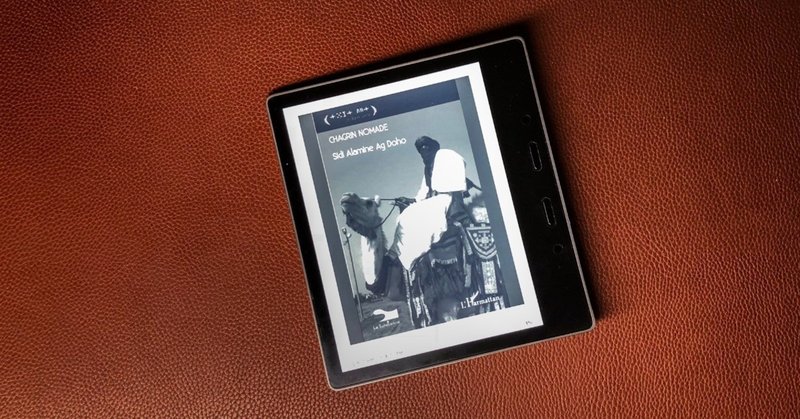
KindleでEPUB書籍を読む
パリに行くと必ず立ち寄る書店があります。
L’Harmattanといいます。
単なる書店ではなく出版社でもあります。
16 rue des écolesにあるL'Harmattanには国別に書籍がまとめられているコーナーがあり、西アフリカのマリの書籍もたくさんあります。
写真集のコーナーには西アフリカの写真集がたくさん揃えられています。
(もう一カ所Karthalaという出版社・書店も西アフリカ関係の書籍がたくさんあってお気に入りです)
しかし最近パリに行く機会がなく、これら書店にも行けていません。
とは言え、メールで毎月新刊案内が送られてきますし、扱っている書籍検索もできます。
これが便利すぎて、なぜか毎年クリスマス頃にストレスに耐えきれなくなりオンラインで大人買いしています(笑)
L’Harmattanの出版物は、PDF版やEPUB版になっているものが増えてきました。
PDF版は、版組(1ページのレイアウト)が決まっているので老眼では読みにくい場合があります(涙)
それに対してEPUB版は、1ページの文字の大きさを変えられるのでありがたいです。
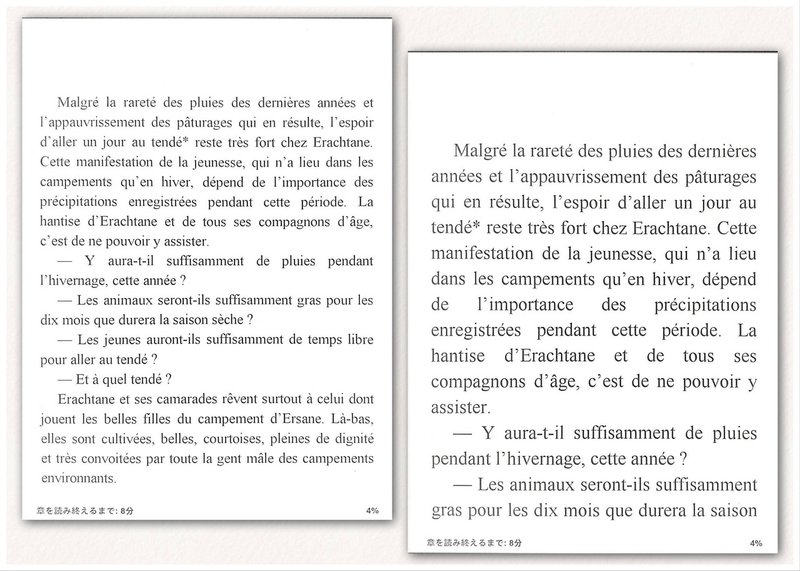
MacのiBookではEPUBの本がそのまま読めます(流石Apple)。
しかしKindleはEPUBに対応していません。
ですがKindleでEPUB書籍を読む方法があります。
今朝、L’HarmattanのオンラインショップでEPUB書籍を購入してKindleで読めるようにしたところなので、その手順を参考までに書いておきます。
EPUBファイルはすでにMacにダウンロードされていることを前提に始めます。
1. アマゾンからKindle Previewerをダウンロード
Amazon Kindle ダイレクト・パブリッシングには
Kindle プレビューア 3 (MacOS 10.9 以降)対応版
があります。
Kindle 出版プログラムには
Kindle プレビューア 2.94(OSX 10.7 以降)対応版
があります。
2. Kindle Previewerをインストールして開く
3. Kindle PreviewerでEPUBファイルを開く
Kindleで読みたいEPUBファイルをKindle Previewerの画面にドラッグ&ドロップするか、ファイルメニューからファイルをして開きます。
すると自動的にKindle形式にコンパイルされます。
4. mobiファイルのエクスポート
コンパイルが終わると書籍内容がKindel Previewerに表示されます。
これでKindleで読めるmobiファイルになっています。
mobiファイルをMacの好きな場所にエクスポートします。
5. MacにKindleを接続
接続するとKindleが外部フォルダーとしてファインダーに表示されます。
6. mobiファイルをKindleに入れる
Macのファインダーに表示されているKindleフォルダの中にDOCUMENTSというフォルダーがあります。
ここに先程変換して作ったmobiファイルを入れます。
6. MacとKindleの接続を解除
MacのファインダーからKindleフォルダーをゴミ箱にいれてMacとKindleの接続を解除します。
これでKindle内に読みたい書籍が表示されているはずです。

辞書も使えて便利です。
この記事が気に入ったらサポートをしてみませんか?
